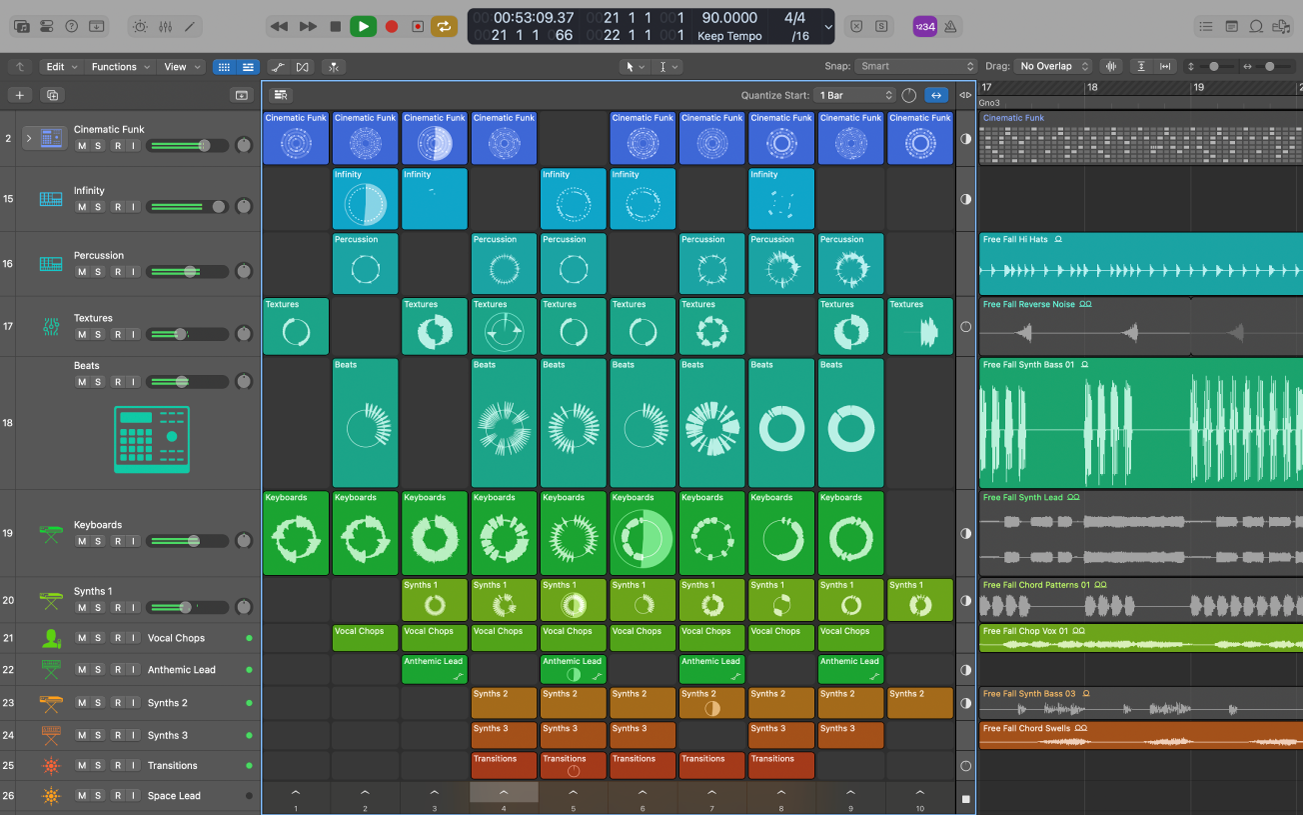
用 Logic Pro 釋放你的音樂超能力!從錄音、編曲到混音全攻略
前言
你是不是也有過這樣的經驗?當腦中浮現一段美妙的旋律,想把它錄下來,卻發現手機錄音軟體的音質不夠好,也沒辦法進行更進階的處理?
如果你是蘋果用戶,那麼恭喜你,你的 Mac 裡其實隱藏著一個超強大的「音樂工作室」——那就是 Logic Pro!
它不像 GarageBand 只是個新手練習室,它能提供你專業音樂製作人所需的所有工具。從錄製你的聲音、彈奏虛擬樂器、為影片配樂,到最終輸出高品質的歌曲,Logic Pro 都能一手包辦。
接下來,就讓我們一起來看看,這個強大的軟體是如何幫助你,將腦中的音樂靈感,變成一首完整的作品吧!
Logic Pro 是什麼?你的「個人專屬音樂工作室」
你可以將 Logic Pro 想像成一個大型的錄音室,裡面有各種專業設備和工具,而你就是這個工作室的主人。
它不僅能讓你錄製真實的聲音(像是人聲、吉他),還內建了大量的虛擬樂器,即使你不會彈鋼琴,也能輕鬆寫出一段鋼琴曲。它還能幫你處理混音,讓你的作品聽起來更有層次、更專業。
最棒的是,它的介面非常靈活,你可以根據自己的工作習慣來調整,讓它成為專屬於你的創作空間!
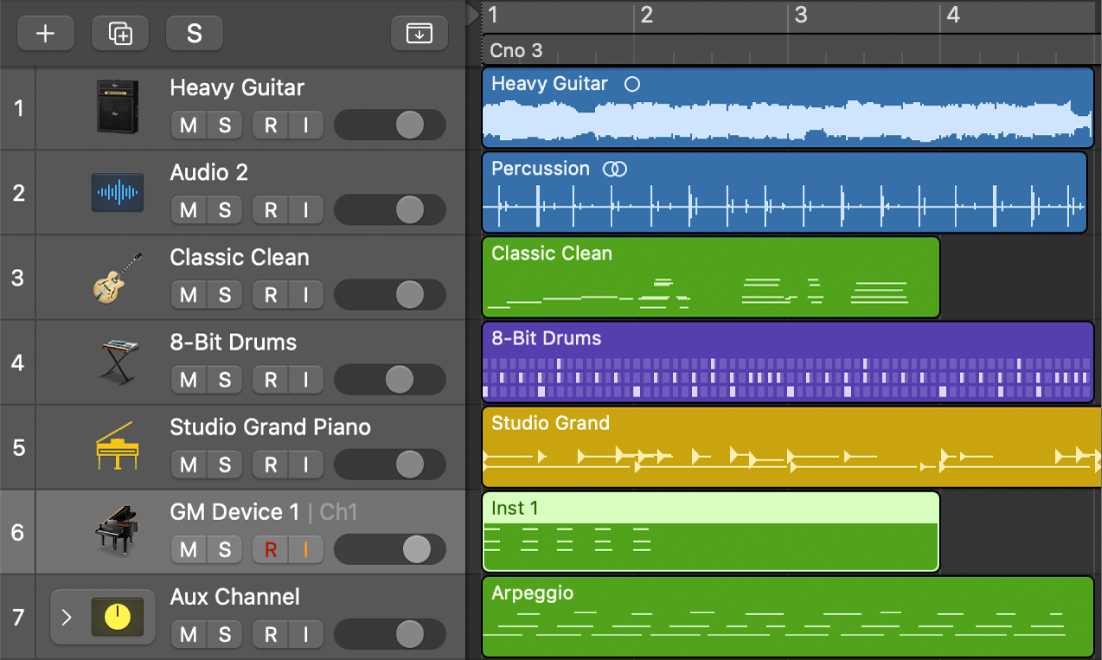
從無到有:Logic Pro 的基本創作流程
要用 Logic Pro 創作,你只需要掌握以下幾個核心概念:
1. 你的「錄音帶」—— 軌道 (Tracks)
在 Logic Pro 中,一條條水平的「軌道」就像是錄音帶,用來記錄不同的聲音。
- 音訊軌道:用來錄製你真實的聲音,像是人聲、吉他、麥克風收錄的聲音等。
- 軟體樂器軌道:用來彈奏和記錄內建的虛擬樂器,例如鋼琴、鼓、合成器等。
- 軌道堆疊:如果你有許多軌道(例如多層次的和聲),你可以將它們堆疊在一起,讓你的專案看起來更整潔。
2. 你的「音樂積木」—— 區域 (Regions)
當你在軌道上錄音、拖曳音效或彈奏樂器時,都會生成一塊塊的「區域」。這些區域就是你音樂的「積木」。你可以隨意拖曳、複製、剪貼這些積木,來編排你的歌曲結構。
Logic Pro 提供了專屬的編輯器,讓你能夠在積木裡進行更精細的調整,像是修改音高、修正節奏等。
3. 你的「效果器」—— 外掛程式 (Plug-ins)
Logic Pro 內建了許多專業的外掛程式,它們就像是你的「效果器」。
- 樂器外掛:讓你可以用 MIDI 鍵盤彈奏出各種虛擬樂器,例如小提琴、長笛,或是各種酷炫的電子音色。
- 效果外掛:讓你的聲音更有特色。例如,你可以為人聲加上混響(Reverb),讓它聽起來像是在大廳裡歌唱;或是加上延遲(Delay),讓聲音產生回音。
結語
Logic Pro 是一款功能強大,但又非常人性化的音樂製作軟體。雖然它需要一些時間來學習,但一旦你掌握了它的基本概念,你就能像專業人士一樣,將腦中的旋律變成一首完整的作品。
現在,就勇敢地打開 Logic Pro,開始你的音樂創作之旅吧!








0 留言